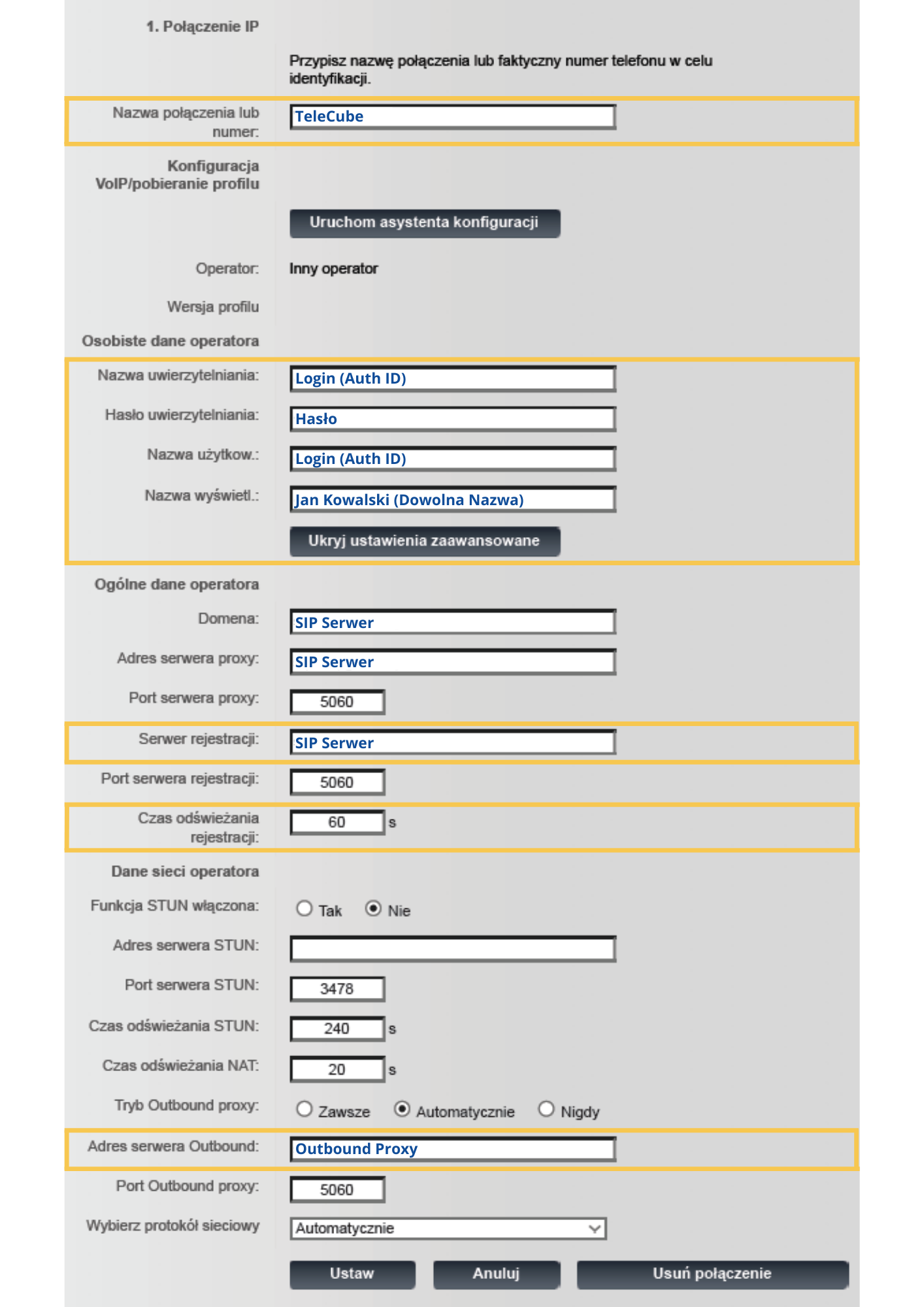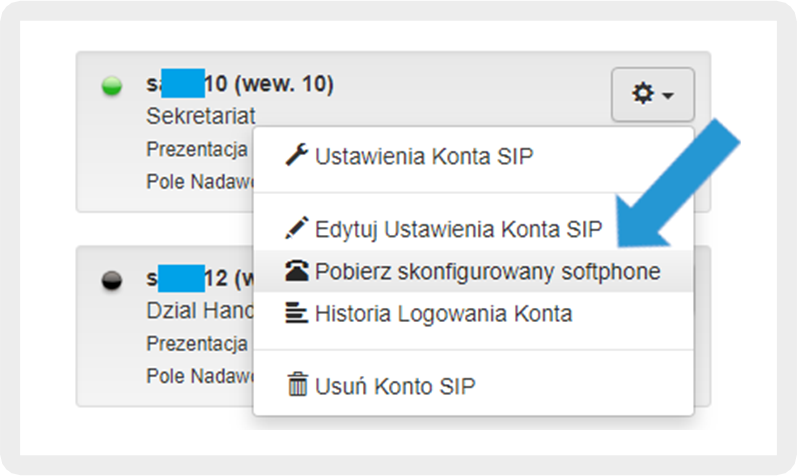Jak uzyskać indywidualne ustawienia konta SIP?
Każdy telefon w Twojej firmie ma przypisany własny numer wewnętrzny, który należy wprowadzić w dowolne urządzenie (lub oprogramowanie), które wspiera SIP.
W pierwszej kolejności należy ustalić (lub utworzyć) odpowiednie numery wewnętrzne.
1. Zaloguj się do Panelu Klienta i przejdź do zakładki „Wirtualna Centrala” > „Konta SIP (Wewnętrzne)”.
2. Znajdź na liście numer wewnętrzny, dla którego chcesz uzyskać ustawienia i kliknij przy nim w przycisk z zębatką.
3. Następnie kliknij w „Ustawienia Konta SIP” aby wyświetlić konkretne ustawienia.
Przykładowe instrukcje
Przygotowaliśmy instrukcje oraz możliwość automatycznej konfiguracji dla kilku najbardziej popularnych aparatów oraz aplikacji. Jeżeli producent Twojego urządzenia nie znajduje się na poniższej liście, należy zapoznać się z instrukcją sprzętu.
Urządzenia
Poniżej znajdziesz instrukcje konfiguracji urządzeń VoIP kilku najpopularniejszych marek. Znajdź producenta swojego aparatu i skorzystaj z automatycznej konfiguracji lub dowiedz się jak samodzielnie skonfigurować swój telefon.
Sprzęt marki Cisco lub Linksys
Dla najpopularniejszych telefonów IP (np. Cisco SPA-3xx) lub bramek IP (np. Linksys PAP2T), mogą Państwo skorzystać z automatycznej konfiguracji.
Telefony z serii Cisco SPA-7xxx należy konfigurować za pomocą Cisco Call Manager.
W przypadku pozostałych aparatów marki Cisco lub Linksys, należy zaprogramować je używając podanych ustawień.
Sprzęt marki Grandstream
Dla najbardziej popularnych telefonów IP lub bramek IP mogą Państwo skorzystać z bezpłatnego narzędzia, które umożliwia automatyczną konfigurację.
Jeżeli Twój telefon nie znajduje się na liście wspieranych urządzeń, prosimy o kontakt z nami w celu jego dodania.
W przypadku pozostałych aparatów marki Grandstream, należy zaprogramować je używając podanych ustawień.
Instrukcję jak prawidłowo przejść przez proces autokonfiguracji znajdziesz tutaj.
Sprzęt marki Yealink
Sprawdź jak skonfigurować aparat marki Yealink Konfiguracja_aparat_Yealink_TeleCube
Sprzęt marki Fanvil
Zobacz jak skonfigurować aparat marki Fanvil Konfiguracja_aparat_Fanvil_TeleCube
Sprzęt marki Gigaset
Dla najbardziej popularnych telefonów marki Gigaset (np. Gigaset A510IP lub Gigaset C530IP) należy posługiwać się poniższymi wytycznymi.
Pełną instrukcję konfiguracji możesz pobrać tutaj w formacie pdf.
Aplikacje
Poznaj polecane przez nas aplikacje do realizacji połączeń, dostępne na komputery i/lub urządzenia mobilne. Jak pobrać i skonfigurować wybrane przez Ciebie oprogramowanie typu Softphone dowiesz się z poniższych instrukcji.
Oprogramowanie
TeleCube SIP
TeleCube SIP
Komunikator TeleCube SIP (pobierz), dostępny na komputery i laptopy, to oprogramowanie, które (wraz z ww. sprzętem) z powodzeniem zastąpi aparat stacjonarny. Prekonfigurowaną pod wybrany numer wewnętrzny aplikację TeleCube SIP możesz pobrać wprost z Panelu Klienta. Aplikacja z powodzeniem współgra z polecanymi przez nas systemami CRM. Więcej o TeleCube SIP i instalacji komunikatora przeczytasz w Poradniku.
Oprogramowanie
ZoIPer
ZoIPer
TeleCube udostępnia możliwość pobrania skonfigurowanego ZoIPer’a, który zawiera wszystkie Twoje ustawienia, dla danego numeru wewnętrznego. Wystarczy tylko go pobrać za pomocą Panelu Klienta, zainstalować i podłączyć słuchawki z mikrofonem! Zobacz film instruktażowy, o tym czym jest i jak zainstalować komunikator Zoiper w telefonii TeleCube.
Jak pobrać prekonfigurowaną aplikację?
1. Zaloguj się do Panelu Klienta TeleCube i wejdź kolejno w zakładki „Wirtualna Centrala” > „Konta SIP (Wewnętrzne)”.
2. Przy koncie SIP, dla którego chcesz pobrać prekonfigurowaną aplikację kliknij symbol zębatki.
3. Z rozwiniętego menu wybierz trzecią opcję – „Pobierz skonfigurowany softphone”.
4. Wybierz odpowiednią aplikację, którą chcesz zainstalować i kliknij przy niej „Pobierz”
5. Po pobraniu aplikacji, należy ją uruchomić i postępować zgodnie z odpowiednią instrukcją
(Poradnik dla TeleCube SIP, Instrukcja dla ZoIPer’a).
Domyślne ustawienia dla pozostałych urządzeń
| Usługa | Wirtualna Centrala | SIP Trunk |
|---|---|---|
| Serwer SIP (Proxy): | sip.voipgliwice.pl | sbc.telecube.pl |
| Outbound Proxy: | sip.voipgliwice.pl | sbc.telecube.pl |
| Port: |
— UDP 5060 — |
|
| Kodeki: | G711a (PCMA), G711u (ULAW), G722 HD, GSM610, T38 | G711a (PCMA), G711u (ULAW), T38 |
| DTMF: | RFC-2833 zalecane, SIP INFO, Inband | |
| Zakres portów RTP: | — UDP 10000 do 20000 — | |
| Czas rejestracji: | — 900 sekund (15 minut) — | nie dotyczy |